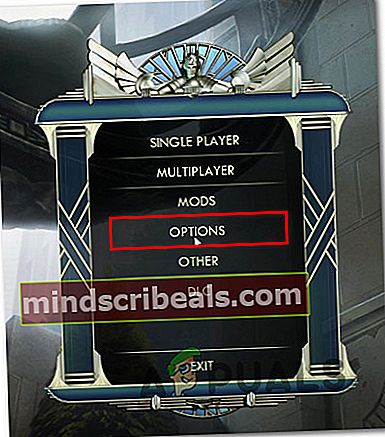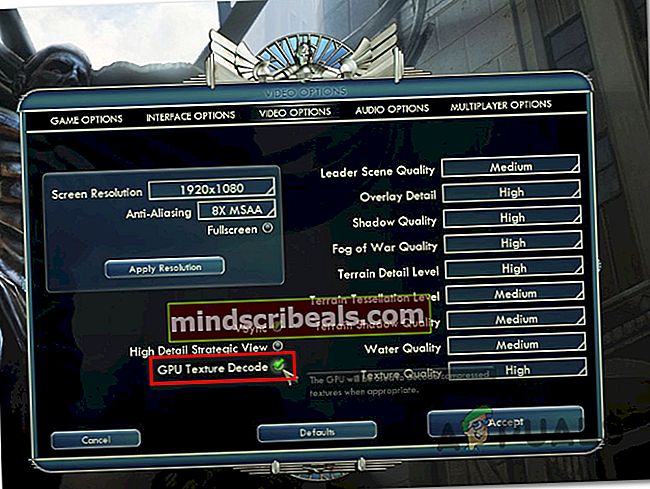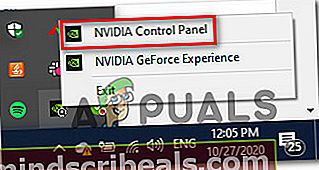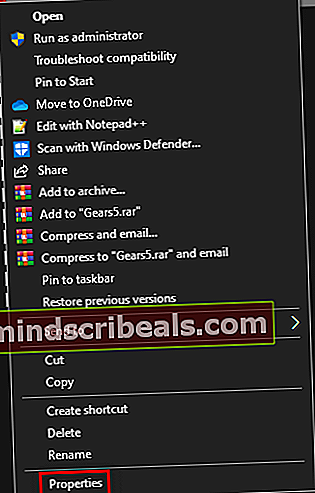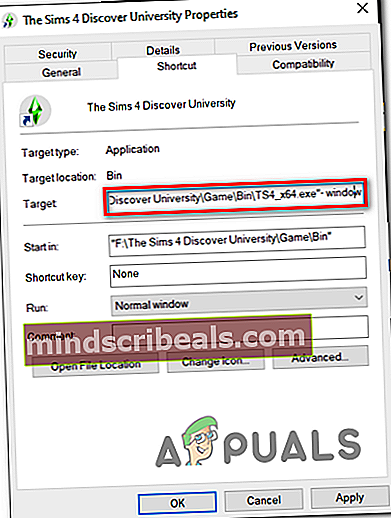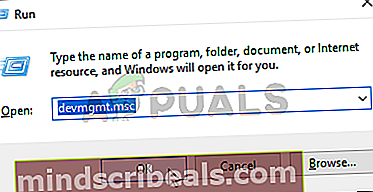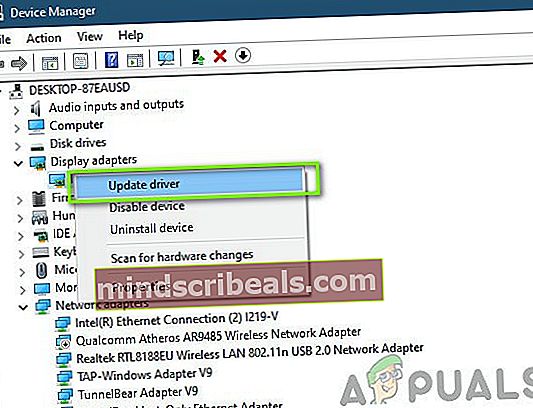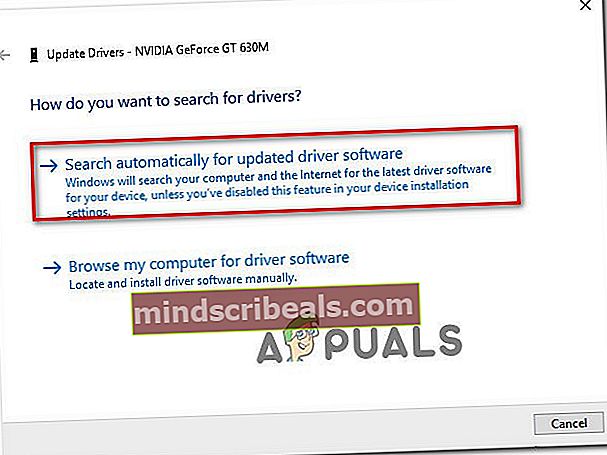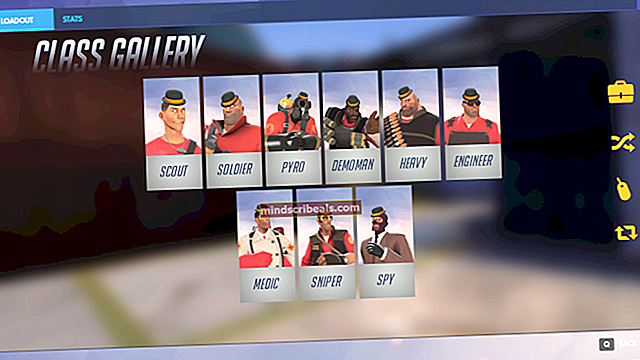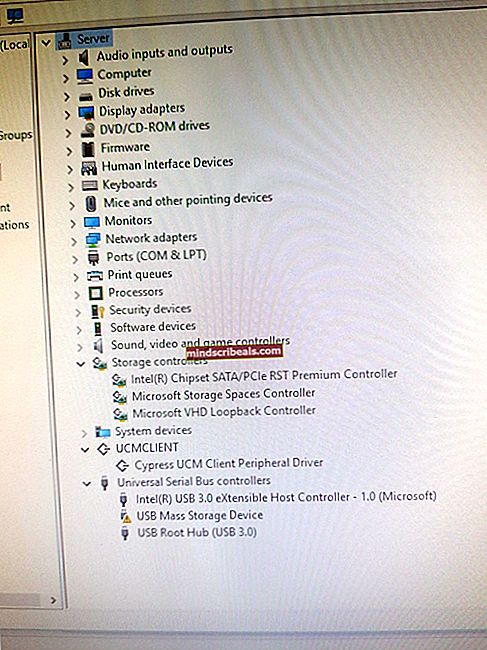Jak opravit chybu „Vykreslení“ aplikace Civilization 5
Někteří uživatelé Civilization V hrající hru na PC se často setkávají s kritickým „Chyba vykreslovače„Kdykoli se pokusí hrát hru. Potvrzuje se, že k tomuto problému dochází v systémech Windows 7, Windows 8.1 a Windows 10.

Po prošetření problému tato „chyba vykreslovacího modulu„Může nastat z několika různých důvodů. Zde je užší seznam potenciálních viníků, kteří by mohli být zodpovědní za tuto chybu v rozbití hry:
- Dekódování textury GPU je povoleno - Jak se ukázalo, existuje spousta modelů základních desek low-end, které spustí tuto chybu v Civilization V, pokud je povolena určitá možnost Video s názvem „GPU Texture Decode“. Chcete-li tento problém vyřešit, musíte pouze deaktivovat tuto možnost v nastavení hry.
- Přidělené zdroje GPU nestačí - Tuto chybu je také možné vidět v případě, že váš grafický procesor není schopen zpracovat vykreslování určitých herních prvků. Pokud je tento scénář použitelný, mohlo by to pomoci přinutit vaši grafickou kartu k upřednostnění maximálního výkonu.
- Závada na celou obrazovku - Jak se ukázalo, existují případy, kdy by mohlo pomoci spustit hru v režimu s okny, pokud se snažíte vyhnout chybě vykreslení. Toto potvrdilo účinnost několika dotčených uživatelů zabývajících se tímto problémem.
- Chybí balíček DirectX - Dalším poměrně častým problémem, který by mohl způsobit tuto chybu, je chybějící balíček DirectX (verze, které nejsou ve výchozím nastavení v systému Windows 10 zahrnuty). V takovém případě můžete problém vyřešit spuštěním běhového webového instalačního programu koncového uživatele k instalaci chybějícího souboru.
- Zastaralý ovladač GPU - Za určitých okolností se tato chyba může také objevit, pokud při hraní hry používáte výrazně zastaralou verzi ovladače GPU. Chcete-li to opravit, budete muset aktualizovat ovladač GPU na nejnovější dostupnou verzi.
Nyní, když znáte možné příčiny, je zde několik metod, které k vyřešení problému použili ostatní ovlivnění uživatelé:
Metoda 1: Zakázání dekódování textury GPU
Jak se ukázalo, tento problém může být způsoben nastavením GPU, které je ve výchozím nastavení povoleno uvnitř možností hry. Někteří hráči PC, kteří se s tímto problémem setkali, dokázali problém vyřešit deaktivací Dekódování textury GPU v Možnosti videa.
Selhání hry způsobené tímto konkrétním nastavením GPU lze identifikovat podle skutečnosti, že kurzor zůstane na obrazovce, i když dojde k chybě.
Pokud jste to ještě nezkusili, deaktivujte je podle níže uvedených pokynů Dekódování textury GPU z vašeho nastavení hry za účelem opravy chyba vykreslovacího moduluuvnitř Civilizace 5:
- Otevřete Civilization V a počkejte na počáteční spouštěcí sekvenci, dokud se nedostanete do hlavní nabídky.
- V hlavní nabídce klikněte na Možnosti ze svislého seznamu uprostřed.
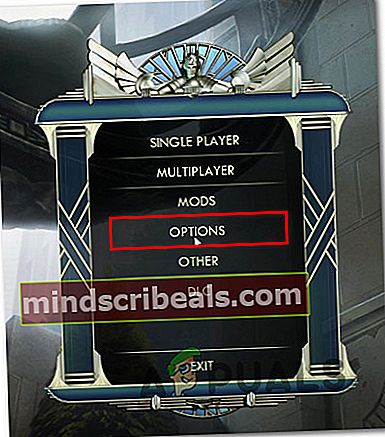
- Jakmile jste uvnitř Nastavení v nabídce Civilization V klikněte na Možnosti videa z vodorovné nabídky nahoře.
- Z Možnosti videa zrušte zaškrtnutí políčka přidruženého kDekódování textury GPUa klikněteAkceptovataktivovat tyto změny.
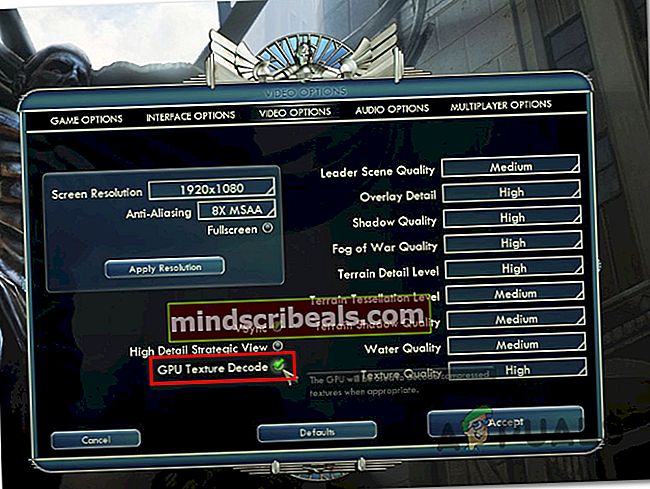
- Po deaktivaci textury GPU restartujte hru a zkontrolujte, zda je chybový kód nyní opraven.
Pokud se vrátí stejný chybový kód, přejděte dolů k další potenciální opravě níže.
Metoda 2: Nastavte kartu Nvidia na „Preferovat maximální výkon“
Pokud používáte GPU Nvidia, můžete narazit na „Chyba vykreslení“ s Civilization 5 kvůli tomu, že váš GPU není schopen zpracovat vykreslení určitých prvků ve hře. To je poměrně běžné mezi nízkoúrovňovými GPU.
Jedním z ovlivněných uživatelů nalezených v tomto případě je přinutit správce GPU (Nvidia Control Panel), aby přidělil maximální množství dostupných zdrojů, když systém vykresluje hru - tato oprava byla potvrzena jako účinná u mnoha uživatelů, kteří čelili tento problém.
Pokud si nejste jisti, jak přepnout režim GPU na maximální výkon, postupujte podle následujících pokynů:
- Vyhledejte ikonu Nvidia Control Panel v seznamu na liště (nebo Nvidia Experience).
- Když uvidíte správnou ikonu, klikněte pravým tlačítkem na správnou ikonu a vyberte Ovládací panel Nvidia ze seznamu dostupných možností.
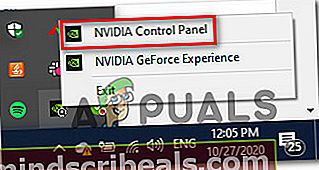
- Jakmile jste uvnitř Ovládací panel Nvidia, klikněte na Upravte nastavení obrazu pomocí náhledu (pod 3D nastavení) z nabídky na levé straně.

- Dále přejděte do pravé části a vyberte ikonuZdůrazněte svou preferencipřepněte ze seznamu dostupných možností a poté přepněte na Výkon před kliknutímAplikovatuložit změny.
- Nakonec restartujte počítač a po dokončení dalšího spuštění zkontrolujte, zda je problém vyřešen.
Pokud se stále setkáváte se stejným„Chyba vykreslení“když hrajete Civilization V, přejděte dolů na další potenciální opravu níže.
Metoda 3: Spuštění hry v režimu s okny (Řešení)
Jak se ukázalo, existuje jedno řešení, které mnoho ovlivněných uživatelů úspěšně použilo, aby se vyhnulo jakýmkoli novým instancím Chyba vykreslovače s civilizací V.
Zahrnuje to úpravu zkratky hry tak, aby se spouštěla v režimu Windowed - To může být pro některé hráče trochu nepohodlné, ale stále je to lepší, než když se hra každých pár minut zhroutí.
Pokud nevíte, jak vynutit spuštění hry v režimu s okny, nakonfigurujte podle níže uvedených pokynů zkratku tak, aby se spouštěla v tomto režimu při každém spuštění:
- Otevřete Průzkumník souborů (Můj počítač) a přejděte na místo zástupce, který používáte ke spuštění hry.
- Dále klepněte pravým tlačítkem na ikonu Civilizace V zástupce a vyberte Vlastnosti z nově objevené kontextové nabídky.
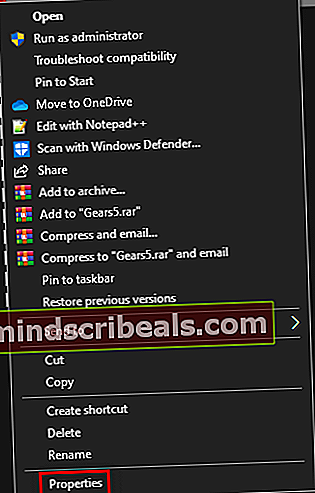
- Jakmile jste uvnitř Vlastnosti obrazovce, otevřete Zkratka kartu a vyhledejte cílová umístění. Když dorazíte na správné místo, jednoduše za cílové místo přidejte „_window“ (bez uvozovek), jako na obrázku níže:
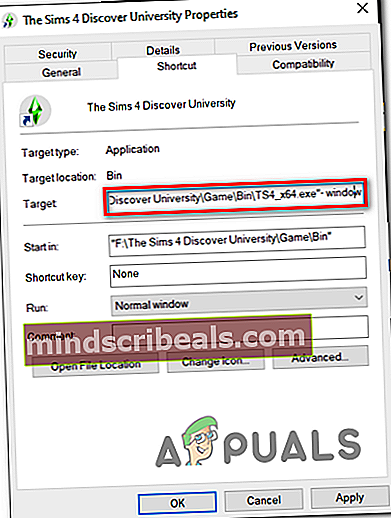
Poznámka: Pokud používáte starší GPU, může také pomoci vynutit spuštění hry pomocí DirectX 9 přidáním tohoto příkazu:
-w 1280-H720 -okno -novid -vysoká-vlákna 4 -nojoy + cl_forcepreload 1 -nod3d9ex
- Klepněte na Aplikovat Chcete-li uložit změny, poklepáním na zástupce spusťte hru a zkontrolujte, zda byla opravena chyba Renderer.
Pokud stále dochází ke stejnému problému, přejděte dolů k další potenciální opravě níže.
Metoda 4: Instalace každého chybějícího balíčku DirectX
Podle některých zpráv zasažených uživatelů může k tomuto problému dojít také kvůli silně zastaralé verzi DirectX - to platí pouze v případě, že se s tímto problémem setkáte bezprostředně po pokusu o spuštění hry nebo pokud jste nedávno upgradovali kartu GPU.
Pokud platí jeden ze dvou výše uvedených scénářů, měli byste se pokusit aktualizovat verzi DirectX na nejnovější dostupnou pomocí webového instalačního programu. Pokud nevíte, jak to udělat sami, postupujte podle následujících pokynů:
- Otevřete výchozí prohlížeč a získejte přístup k oficiálnímu Stránka ke stažení webového instalačního programu běhového prostředí DirectX pro koncového uživatele.Jakmile jste uvnitř, vyberte požadovaný jazyk a stiskněte Stažení tlačítko pro zahájení stahování.

- Poté, co přejdete na další obrazovku, můžete zrušit zaškrtnutí všech zbytečných bloatware, které se Microsoft pokouší prosadit kliknutím naNe, děkuji a pokračujte v instalačním programu DirectX End-User Runtime Webknoflík.
- Počkejte, až se dxwebsetup spustitelný soubor je úspěšně stažen, potom na něj dvakrát klikněte a podle pokynů na obrazovce dokončete aktualizaci na nejnovější verzi DirectX.

- Po dokončení instalace každého chybějícího balíčku DirectX restartujte počítač a po dokončení dalšího spuštění počítače spusťte program Civilization V, abyste zjistili, zda je problém nyní vyřešen.
V případě, že se stále vyskytuje stejný problém, přejděte dolů k další metodě níže.
Metoda 5: Aktualizujte ovladač GPU na nejnovější verzi
Pokud se ujistíte, že používáte nejnovější verzi DirectX a stále se setkáváte se stejnou chybou Renderer, měli byste začít uvažovat o problému s ovladačem GPU. Pokud jsou schopnosti vaší grafické karty více než dost na to, abyste hru mohli spustit stabilním způsobem, nejpravděpodobnější příčinou chyby Renderer Error je částečně poškozený ovladač GPU nebo poškozená závislost.
V takovém případě byste měli být schopni problém vyřešit vynucením operačního systému, aby aktualizoval ovladač GPU, nebo instalací nejnovější verze sami.
Zde je stručný průvodce, jak provést aktualizaci GPU v počítači se systémem Windows:
Poznámka: Pokyny níže jsou univerzální a budou fungovat bez ohledu na výrobce GPU nebo verzi systému Windows, kterou používáte.
- lis Klávesa Windows + R. otevřít Běh dialogové okno. Dále zadejte „Devmgmt.msc“ a stiskněte Enter otevřít Správce zařízení.
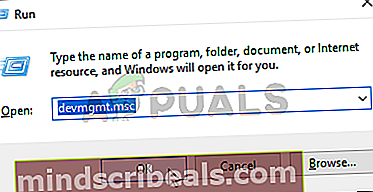
- Ve Správci zařízení přejděte dolů seznamem nainstalovaných zařízení a poté rozbalte nabídku přidruženou kGrafické adaptéry.
- Poté, co se vám podaří odhalit více informací o Grafické adaptéry, klikněte pravým tlačítkem na svůj vyhrazený GPU (ten, který se aktivně stará o hru) a klikněte naAktualizujte ovladačz kontextového menu, které se právě objevilo.
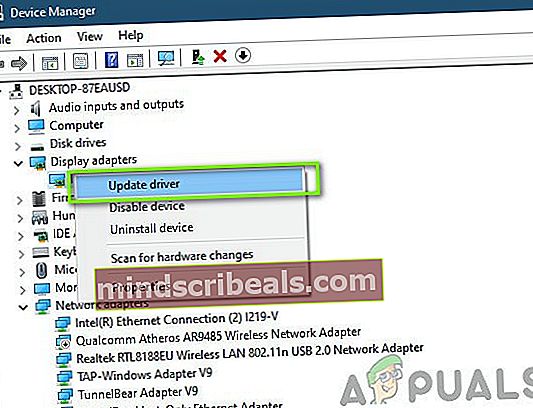
- Na další obrazovce začněte kliknutím naVyhledat automaticky aktualizovaný software ovladače. Jakmile se dostanete za další obrazovku, pokračujte a podle pokynů na obrazovce nainstalujte nejnovější ovladače GPU, které se skenování podařilo identifikovat.
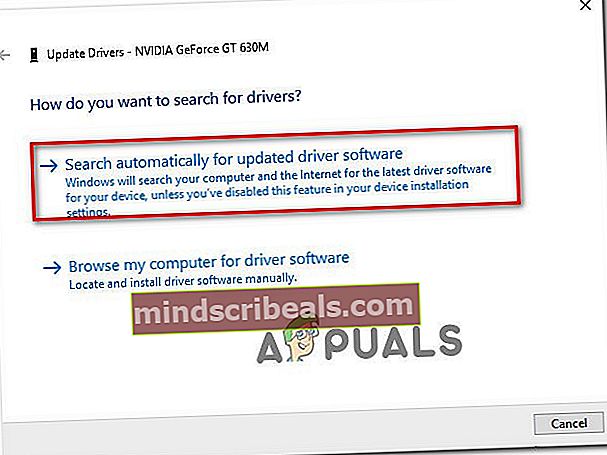
- Pokud je identifikována nová verze ovladače, postupujte podle pokynů na obrazovce a nainstalujte nejnovější verze ovladačů, které vám právě stáhla součást WU. Po dokončení operace restartujte počítač a počkejte na dokončení dalšího spuštění.
- Poté znovu spusťte hru a zkontrolujte, zda k problému stále dochází.
Poznámka:
Pokud se stále zobrazuje stejná chyba vykreslení nebo Správce zařízení nenašel novou verzi ovladače, měli byste také zvážit použití vlastního nástroje výrobce GPU k identifikaci, stažení a instalaci nejnovější verze ovladače kompatibilní s vaším modelem GPU:GeForce Experience - Nvidia
Adrenalin - AMD
Ovladač Intel - Intel